Cómo sincronizar la biblioteca en Apple Music [Tutorial actualizado]
Imagina crear la lista de reproducción perfecta para entrenar en tu iPad y encontrarla lista en tu Apple TV. Esta experiencia musical fluida y unificada es la magia de la Biblioteca de Sincronización de Apple Music. Es la función que transforma tus dispositivos en un único sistema musical armonioso. Además, te permite escuchar tu música en cualquier dispositivo, lo que resulta muy práctico para los amantes de la música. ¿Te interesa saber más sobre los mejores métodos para sincronizar Apple Music con tu Biblioteca? No te preocupes más. Esta guía te enseñará la mejor manera de hacerlo. Sincronizar la biblioteca de música de Apple en todos los dispositivos con éxito.
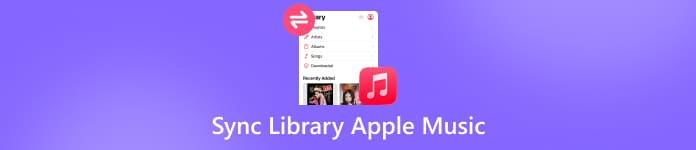
En este articulo:
Parte 1. ¿Qué es la Biblioteca de Sincronización y qué sincroniza realmente?
En resumen, la Biblioteca de Sincronización es una función en la nube cuyo objetivo principal es sincronizar tu colección multimedia personal y sus datos. Esto incluye el número de reproducciones, las valoraciones y las listas de reproducción. Estos datos se sincronizan en todos tus dispositivos y con el servidor de la compañía. Puedes considerarla como el centro de control de tu contenido multimedia. En lugar de vídeos, música o imágenes, la Biblioteca de Sincronización te permite realizar cambios en cualquier lugar y que estos se reflejen en todos tus dispositivos. Existen dos Bibliotecas de Sincronización muy comunes: la Biblioteca de Sincronización de Apple y los Archivos Locales de Spotify.
Ahora podemos centrarnos en Apple Music. ¿Qué sincroniza exactamente? Para obtener más detalles, puedes leer toda la información a continuación.
Colección musical completa
Sincroniza toda la colección musical, incluyendo las canciones de Apple Music, las canciones compradas en otras tiendas y los tonos de llamada personalizados.
Tu lista de reproducción y contenido
Además, Library Sync también sincroniza tus listas de reproducción y su contenido. Se trata de las listas de reproducción que creaste en tu iPhone o Mac. Todas aparecerán en tus demás dispositivos. Es decir, si añades una canción a un dispositivo, todos tus dispositivos la recibirán automáticamente.
Tus metadatos y personalización
También sincroniza varios parámetros, como el número de reproducciones, las valoraciones, la fecha de la última reproducción, las canciones que gustan y las que no, y el orden de la biblioteca.
Parte 2. Cómo activar la sincronización de la biblioteca
Si la biblioteca de Apple Music no se sincroniza, es posible que la función esté desactivada en tus dispositivos. Si quieres saber cómo activarla, consulta las instrucciones que te proporcionamos a continuación.
En iPhone o iPad
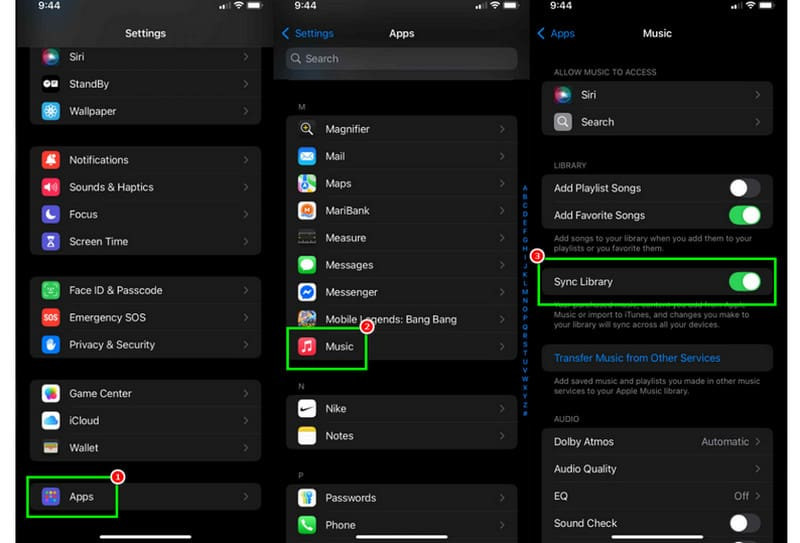
Ir a tu Ajustes aplicación y presione el aplicaciones opción.
Después de eso, pulsa el Música aplicación y desplácese hacia abajo para alternar Biblioteca de sincronización.
Tras encenderlo, aparecerá un mensaje en la pantalla. Toca Encender para confirmar.
En Mac
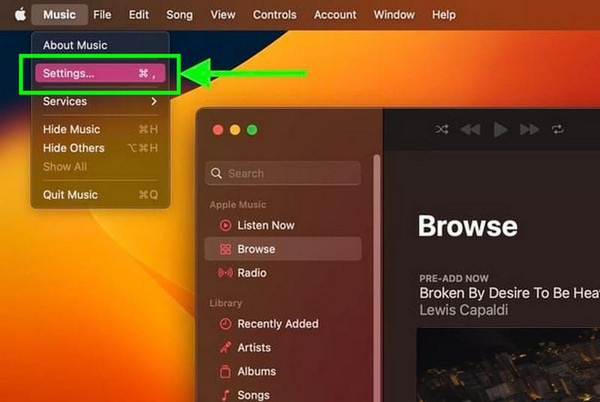
Abre tu Mac y ejecuta la aplicación Música aplicación. Después de eso, desde la Menú barra, haga clic en la Música > Ajustes opción.
Luego, proceda a la General pestaña y marque la casilla correspondiente Biblioteca de sincronización características.
Haga clic en el OK Botón para la confirmación final.
En Windows
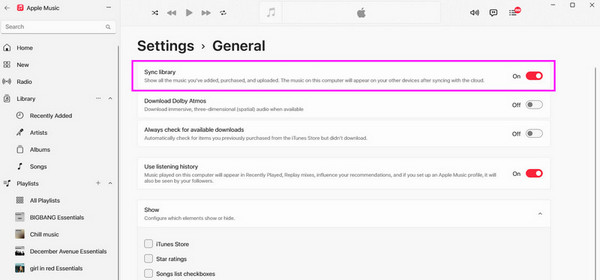
Lo primero que hay que hacer es descargar el Música de Apple La aplicación está en tu ordenador Windows. Después, instálala en tu Windows.
Desde la interfaz superior, haga clic en tres puntos opción y toca la Ajustes botón.
Ve a la sección General y podrás empezar a activar la Sincronización de biblioteca rasgo.
Parte 3. Solución de problemas: La biblioteca de Apple Music no se sincroniza
¿Tu biblioteca de Apple Music no se sincroniza? Consulta esta sección, donde te ofrecemos algunos métodos para solucionar el problema.
Activar la sincronización de la biblioteca
En ocasiones, la función de sincronización de la biblioteca de tu dispositivo puede estar desactivada. En ese caso, lo mejor es ir a la aplicación Ajustes y activarla. Así podrás empezar a sincronizar tu música entre dispositivos.
Comprueba tu suscripción
La sincronización de la biblioteca solo funcionará si eres miembro activo del plan Premium de Apple Music. Por lo tanto, asegúrate de que tu suscripción esté activa para acceder a esta función.
Crea un ID de Apple
Al utilizar todas las aplicaciones y funciones de su unidad, es importante Crear un ID de Apple Dado que servirá como almacenamiento para todos tus datos, tras crear tu cuenta de Apple, podrás acceder a la función Sincronización de la Biblioteca.
Iniciar y cerrar sesión en tu ID de Apple
Iniciar y cerrar sesión puede ayudarte a actualizar tu servidor de Apple. De esta forma, también puedes asegurarte de que se eliminen todos los errores y fallos temporales.
Reinicia tu dispositivo
Otro método útil que puedes probar es reiniciar tu dispositivo, ya sea un iPhone, iPad, Mac o Windows. Este método puede solucionar el problema y ayudarte a actualizar todas las aplicaciones de tu dispositivo.
Parte 4. Comparación: Apple Music vs. iTunes Match para la sincronización
A primera vista, Apple Music e iTunes Match podrían parecer similares en cuanto a sincronización. Sin embargo, sus propósitos y limitaciones son diferentes. Puedes consultar la tabla a continuación para obtener más información sobre ambos.
| Característica | Música de Apple | iTunes Match |
| Propósito principal | Acceso a enormes catálogos de streaming. | Almacenamiento en la nube y sincronización de música personal. |
| Costo anual | $109.00 | $25.00 |
| Biblioteca de música de iCloud | Incluido | Incluido |
| Proceso de sincronización | Emparejar y subir | Emparejar y subir |
| Límite de canciones de la biblioteca | 100.000 (excluyendo las canciones de Apple Music) | 100.000 canciones |
| Calidad de audio | 256 kbps | 256 kbps |
Extra: La mejor herramienta de sincronización de música para iPhone
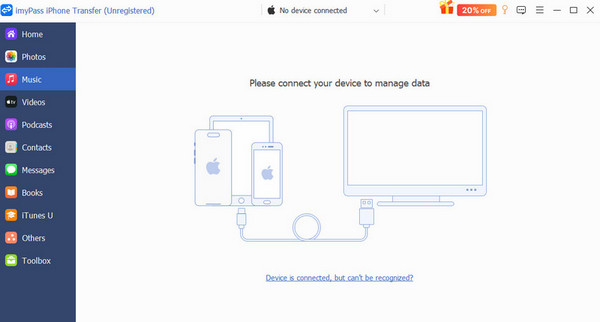
Si bien iCloud y la Biblioteca de sincronización de Apple son potentes, presentan limitaciones. Algunas de ellas son los requisitos de suscripción, las protecciones DRM y, en ocasiones, las frustrantes demoras en la sincronización. ¿Y si deseas un control directo, rápido y completo de tu biblioteca musical sin depender de la nube? En ese caso, te recomendamos usar Transferencia de iPhone con imyPassEste programa se diseñó para ser el puente más potente y eficaz entre tu iPhone y tu ordenador. Lo mejor de este software es que te ofrece todas las funciones que necesitas con una interfaz de usuario intuitiva. Además, no requiere conexión a internet. Puedes transferir todas las canciones que quieras a tu ordenador sin conexión a internet, lo cual es una gran ventaja para todos los usuarios. Por lo tanto, si buscas una herramienta excepcional para sincronizar música, imyPass iPhone Transfer es la solución perfecta.

4,000,000+ Descargas
El software cuenta con un proceso de transferencia de archivos rápido.
Puede transferir cualquier archivo desde un iPhone a un ordenador.
El programa puede transferir música sin perder calidad.
Ofrece un diseño sencillo para facilitar la navegación.
Conclusión
Ahora ya lo sabes Cómo sincronizar la biblioteca en Apple MusicIncluso aprendiste a activar la función de Sincronización de la Biblioteca en varios dispositivos, lo que te permite obtener el resultado que necesitas. Además, si planeas sincronizar y transferir archivos de tu dispositivo móvil a tu computadora, te recomendamos usar imyPass iPhone Transfer. Con este programa, puedes obtener todos los archivos que necesitas, lo que lo convierte en la herramienta de sincronización ideal para todos los usuarios.
Soluciones calientes
-
Transferencia de datos
-
Recuperar datos
-
Desbloquear iOS
-
Consejos para iOS
Transferencia de iPhone
Transfiere datos de iPhone de manera eficiente
Descarga gratis Descarga gratis
